این مطلب را با دوستان خود به اشتراک بگذارید

فهرست مطالب
احتمالاً برای شما هم پیش آمده که موس یا تاچ پد لپ تاپ از کار افتاده و در شرایطی گیر کردهاید که استفاده از روش معمول خاموش کردن لپ تاپ یعنی رفتن به منوی استارت و کلیک روی دکمه خاموش کردن برای شما امکانپذیر نبوده باشد. در این حالت بسیاری از افراد ناامید میشوند و منتظر میمانند تا باتری لپ تاپ تمام شده و خودبهخود خاموش شود؛ اما نگان نباشد، ترفندهایی وجود دارند که به شما کمک خواهند کرد تا در چنین شرایطی بدون نیاز به موس، لپ تاپ خود را به راحتی خاموش کنید. این روشها نه تنها برای مواقع اضطراری کاربرد دارند، بلکه میتوانند سرعت کار شما را هم بالا ببرند. در این نوشته تکنولایف قصد داریم شما را با نحوه خاموش کردن لپ تاپ با کیبورد به سادهترین شکل ممکن آشنا کنیم. فرقی هم نمیکند که به دنبال آموزش خاموش کردن لپ تاپ با کیبورد ویندوز 10 هستید یا نحوه خاموش کردن لپ تاپ با کیبورد ویندوز 11 را نیاز دارید، در هر صورت این ترفندها میتوانند کار شما را راه بیندازند.
اکثر افراد عادت کردهاند که از تاچ پد یا ماوس برای خاموش کردن لپ تاپ یا کامپیوتر خود بهره میبرند و استفاده از كليد ميانبر خاموش كردن لپ تاپ جزو گزینههای اصلی آنها نیست. با این وجود در برخی از شرایط مانند آنچه در ادامه به بررسی آنها میپردازیم ناچار هستیم که از کیبورد برای خاموش کردن لپ تاپ استفاده کنیم:

رایجترین دلیلی که ما را مجبور میکند روشهای خاموش كردن كامپيوتر با كيبورد را یاد بگیریم، خراب شدن موس یا تاچ پد است که باعث میشود نشانگر موس روی صفحه یخ بزند و نتوانید از آن استفاده کنید. در چنین شرایطی نمیتوانید از موس یا تاچ پد برای انجام کارهای عادی مانند خاموش کردن سیستم استفاده کنید و در نتیجه لازم است که سراغ استفاده از کیبورد بروید. در نظر داشته باشید که حتما لازم نیست اتفاق عجیبی بیفتد تا موس شما از کار بیفتد، چرا که اختلالهای کوچکی مانند خراب شدن دانگل یا اتمام شارژ موس بیسیم میتواند چنین شرایطی را رقم بزند.
گاهی اوقات میتوان دلیل کار نکردن موس یا تاچ پد را به اختلال در درایورها نسبت داد. این نرمافزارهای کوچک که نقش مترجم بین سختافزار و ویندوز را دارند ممکن است پس از یک آپدیت معیوب شوند. به گونهای که امکان استفاده از موس و تاچ پد را از شما بگیرند.
گاهی اوقات مشکل از موس و تاچ پد نیست و مشکل از سیستم عامل است که به حالت فریز در آمده است. در این وضعیت امکان کار با موس را نخواهید داشت و نمیتوانید روی هیچ یک از آیکونهای سیستم کلیک کنید. در چنین شرایطی میانبرهای کیبورد ممکن است هنوز هم کارایی داشته باشند و امکان استفاده از آنها برای خاموش کردن لپ تاپ فراهم باشد.
خاموش كردن لپ تاپ با كيبورد به جای موس موضوعی نیست که بتواند شما را در انجام کارها جلو بیندازد تا بتوانید به بقیه فعالیتهای خود بپردازید؛ اما همان چند ثانیهای که به کمک این روش صرفهجویی میشود حس خوبی دارد و اکثر افراد آن را به استفاده از موس یا تاچ پد برای خاموش کردن سیستم ترجیح میدهند.
حالا که فهمیدیم چرا باید کلید میانبر خاموش کردن لپ تاپ با کیبورد را یاد بگیریم، به این موضوع میرسیم که چگونه باید آن را انجام دهیم؟ این آموزش روی تمام سیستمهای خانگی و لپ تاپها، از جمله لپ تاپ ایسوس، کارآمد خواهد بود. در بخشی که قصد مطالعهاش را دارید، پنج روش میانبر اصلی برای خاموش کردن لپ تاپ با کیبورد ویندوز 10 و خاموش کردن لپ تاپ با کیبورد ویندوز 11 را به شما آموزش خواهیم داد. نگران نباشید! این روشها کاملاً ساده، سریع و قابل اعتماد هستند و در شرایط مختلف کاربرد دارند.
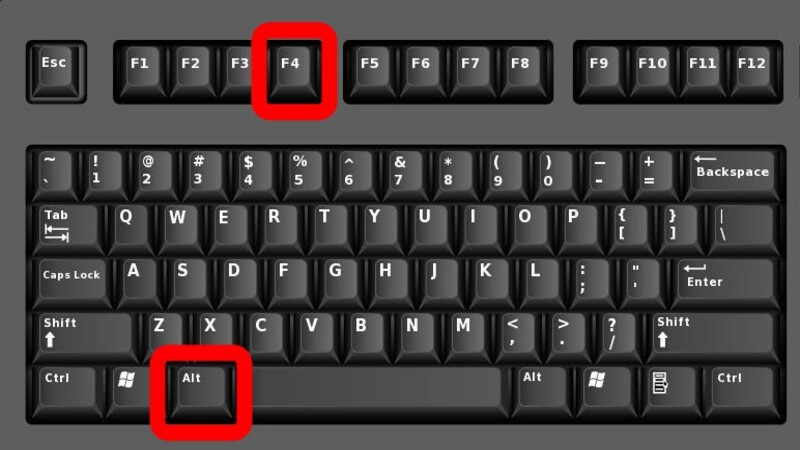
به شخصه اولین میانبری که برای بستن اپلیکیشنها روی سیستمهای ویندوزی یاد گرفتم، ترکیب کلیدهای Alt+ F4 بود. این روش برای خاموش کردن سریع و فوری ویندوز هم استفاده میشود. اگر پنجرهای باز داشته باشید که ذخیرهسازی دیتا انجام نشده باشد، سیستم از شما میخواهد تا ابتدا آن فایلها را ذخیره کنید و سپس فرآیند خاموش شدن کامپیوتر آغاز میشود. در زمان استفاده از میانبر یادشده برای خاموش کردن لپ تاپ با کیبورد ویندوز ۱۱، پنجرهای با ترکیب این کلیدها باز میشود تا از شما بپرسد عملاً دنبال چه میگردید؟ کامپیوتر خاموش شود؟ ری استارت شود یا مستقیماً به حالت آماده به کار برود؟ انتخاب با شماست!
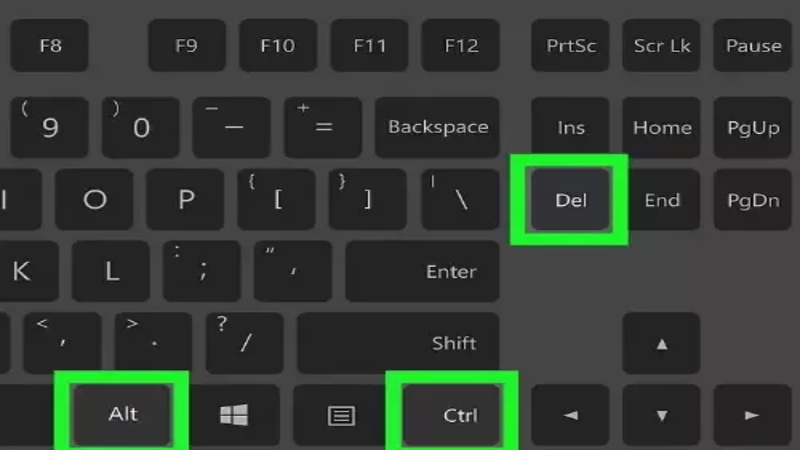
یکی دیگر از روشهای مورد استفاده برای خاموش کردن سیستمهای ویندوزی، این ترکیب سه گانه است. با نگه داشتن کلیدهای Ctrl و Alt و سپس فشردن دکمه Delete، صفحهای ظاهر میشود که گزینههای مختلفی از جمله خاموش کردن کامپیوتر را به شما نشان خواهد داد. این روش برای خاموش کردن لپ تاپ با کیبورد ویندوز ۱۰ در مواقعی که سیستم نسبت به اکشن شما پاسخگو نیست، کاملاً کاربردی خواهد بود. حتی اگر موس یا تاچ پد از کار افتاده باشد، ترکیب دکمه گفته شده را فشار دهید و معجزه را با چشمان خود ببینید.
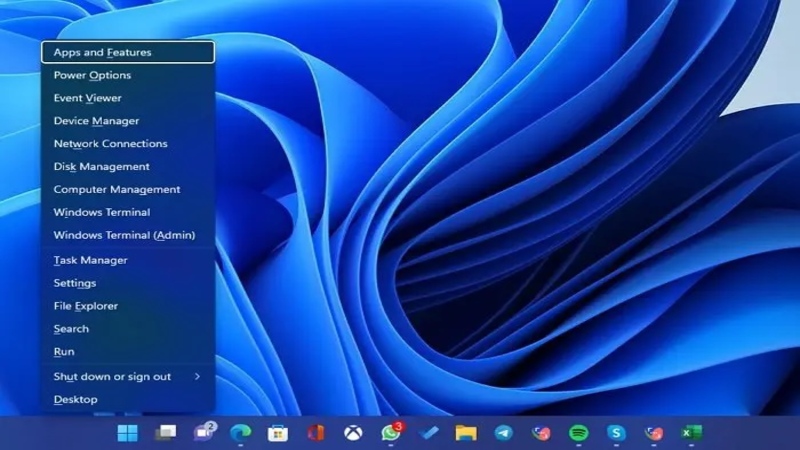
اگر کلیدهای Win + X را همزمان فشار دهید، فوراً به یک منوی دسترسی سریع وارد خواهید شد. با استفاده از کلیدهای جهت نما موجود روی کیبورد، به گزینه «Shut down or sign out» رفته و سپس گزینه «Shut down» را فشار دهید. با این روش راحت، میتوانید شاهد خاموش کردن لپ تاپ با کیبورد ویندوز ۱۱ باشید که البته روی ویندوز ۱۰ هم جوابگو است. حتی اگر کنجکاو باشید، میتوانید ببینید که منوی دسترسی سریع چه ویژگیهای دیگری در اختیارتان قرار داده و چه کارهایی برای شما انجام خواهد داد.
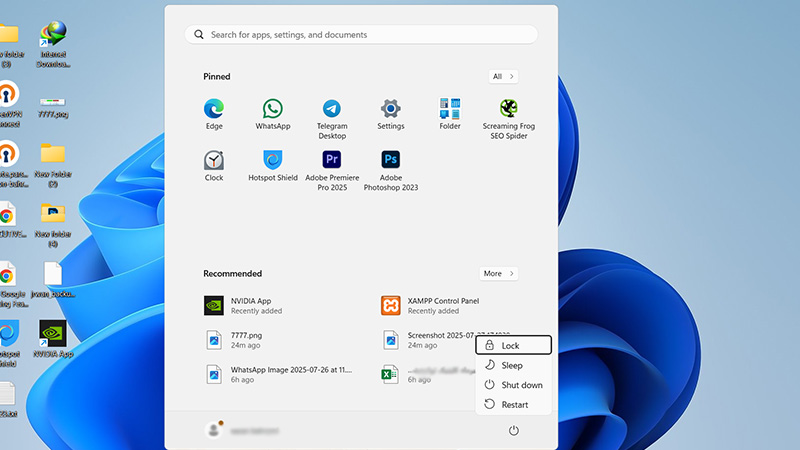
با فشار دادن دکمه ویندوز یک صفحه برای شما باز خواهد شد که در پایین و سمت راست آن علامت خاموش را مشاهده میکنید. در این حالت باید به کمک دکمه tab بین گزینههای مختلف جابجا شوید تا به آیکون حساب کاربری ویندوز خود برسید. در این مرحله دیگر دکمه tab کارایی ندارد و فشار دادن آن دوباره به شما را به بالای صفحه بر میگرداند. به جای آن باید از فلش سمت راست استفاده کنید تا به دکمه پاور دسترسی پیدا کنید. سپس دکمه enter را فشار دهید و در منوی جدید که برای شما باز خواهد شد به کمک فلش بالا و پایین گزینه Shut down را انتخاب کنید تا سیستم شما خاموش شود.
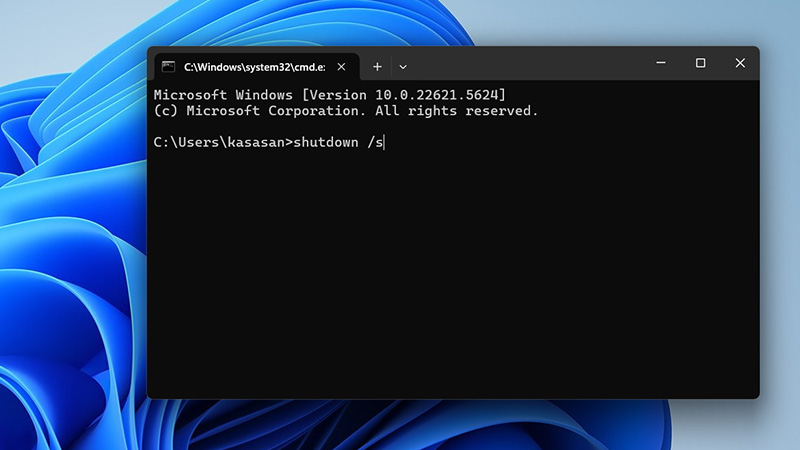
در اکثر موارد یکی از روشهای بالا برای شما کاربردی خواهد بود و میتوانید سیستم خود را بدون نیاز به موس خاموش کنید؛ اما اگر موفق نشدید میتوانید از طریق Command prompt این کار را انجام دهید. برای این کار کافی است که دکمههای ویندوز و R را به صورت همزمان فشار دهید. این کار پنجره کوچکی به نام Run را باز میکند که به شما اجازه میدهد برنامهها یا دستورات را به سرعت اجرا کنید. در کادر باز شده عبارت cmd را تایپ کرده و دکمه enter را بزنید تا به یک صفحه سیاه هدایت شوید. در این مرحله باید دستور shutdown /s را تایپ کرده و enter را بزنید. با این کار پیامی روی صفحه ظاهی میشود که بیان میکند لپ تاپ شما به زودی خاموش خواهد شد. پس از چند ثانیه سیستم به صورت خودکار خاموش میشود. این روش بسیار کاربردی است به کمک آن میتوانید برای خاموش کردن سیستم یک تایمر بگذارید. برای نمونه با وارد کردن دستور زیر میتوانید سیستم را به گونهای برنامهریزی کنید که پس از 90 ثانیه خاموش شود:
shutdown /s /t 90
کیبورد قدیمی دارید یا دکمههای سیستمتان به درستی کار نمیکند؟ روش جایگزین و البته سنتی برای خاموش کردن سیستم خود وجود دارد. این روشها اگرچه به سرعت استفاده از کلیدهای میانبر نیستند، اما همچنان آخرین راهکار عملی برای نجات دادن کامپیوتر و لپ تاپ شما هستند.
سنتیترین روش، استفاده از منوی استارت است. آیکون استارت در نوار تسک بار را اصلاً نمیتوانید نبینید. روی آن (که شکل ویندوز / پنجره است) کلیک کنید. سپس گزینه پاور را انتخاب کرده و در منوی باز شده گزینه «Shut Down» را کلیک نمایید. اگر عجله ندارید یا انسان خونسردی هستید که در صورت وقوع خرابی کیبورد اعصابتان خرد نمیشود، روشی که همین الان یاد گرفتید بسیار کارآمد خواهد بود.

اگر هیچ کدام از روشهای بالا جواب نداد، باید به سراغ گزینه نهایی بروید. دکمه پاور روی کیس یا لپ تاپ خود را برای چند ثانیه نگه دارید تا ببینید چگونه سیستمتان یکهو سکته میکند! دیدن این صحنه درست شبیه به خاموش شدن ناگهانی لپ تاپ است، اما شرایطشان زمین تا آسمان فرق میکند. البته این روش را زیاد امتحان نکنید، چراکه قطعاً میتواند به دیتای نرمافزارهای مورد استفاده خود آسیب بزنید. روشی که یاد گرفتید را فقط زمانی امتحان کنید که دیگر هیچ چارهای نداشته باشید؛ اما قبل از آن از ذخیره بودن اطلاعات تمام پنجرههای باز در نوار تسک بار اطمینان حاصل کنید.
خاموش كردن لپ تاپ با كيبورد ويندوز 10 و خاموش كردن لپ تاپ با كيبورد ويندوز ١۱ به یک شکل انجام خواهند شد و تفاوت اساسی بین آنها وجود ندارد. از طرفی دیگر لپ تاپهای ساخت شرکتهای مختلف هم به همین شیوه خاموش خواهند شد و بیشتر از آنکه شرکت سازنده لپ تاپ در تعیین نحوه این کار دخیل باشد، نسخه ویندوز شما تاثیر گذار است. به همین دلیل میتوان گفت که بین نحوه خاموش كردن لپ تاپ لنوو با كيبورد با نحوه خاموش كردن لپ تاپ ایسوس ويندوز 11 یا هر لپ تاپ از برندهای دیگر تفاوت خاصی وجود ندارد.
روشهای خاموش كردن كامپیوتر با كيبورد بسیار ساده هستند و همه افراد به راحتی میتوانند از آنها استفاده کنند. امیدواریم این نوشته برای شما کاربردی بوده باشد و مشکلتان را حل کرده باشد. اگر شما هم روش دیگری برای خاموش كردن لپ تاپ با كيبورد بلد هستید، میتوانید آن را در بخش نظرات با ما و سایر کاربران به اشتراک بگذارید تا دیگران نیز از تجربه شما استفاده کنند.

نگاهی دقیق به گلکسی Z fold 7